由于打印机的设置有问题,windows无法打印 Windows无法打印的原因是打印机设置问题
更新时间:2023-10-28 09:44:42作者:xiaoliu
由于打印机的设置有问题,windows无法打印,由于打印机的设置有问题,Windows无法打印,打印机设置问题是导致Windows无法打印的主要原因之一。当我们尝试打印文件时,如果打印机的设置发生错误,Windows系统将无法正确识别和连接打印机,从而无法完成打印任务。这可能导致我们无法及时打印出重要的文件或文件。解决打印机设置问题对于恢复正常的打印功能至关重要。在本文中我们将探讨一些常见的打印机设置问题,并提供相应的解决方案,帮助您解决Windows无法打印的困扰。
具体方法:
1.鼠标右键点击桌面左下角开始菜单图标,然后在弹出的菜单里点击“运行”选项。
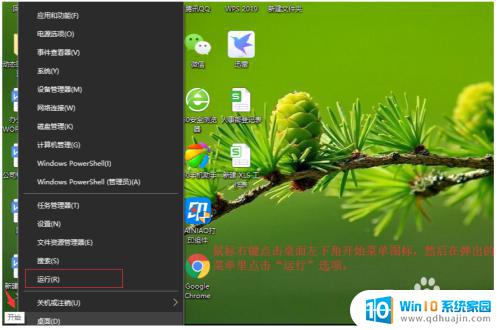
2.在此输入"services.msc",然后鼠标左键点击确定按钮。

3.鼠标左键点击窗口右侧的滚动条,然后按着不放向下拖拉。
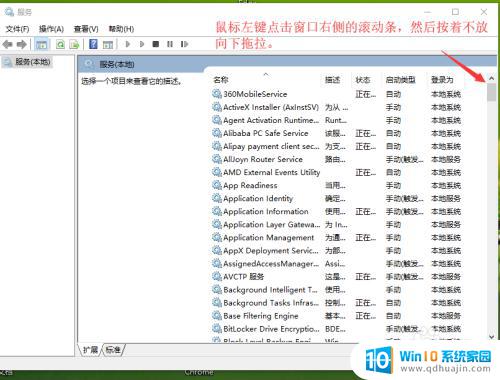
4.选择“Print spooler”选项,然后鼠标左键双击打开。
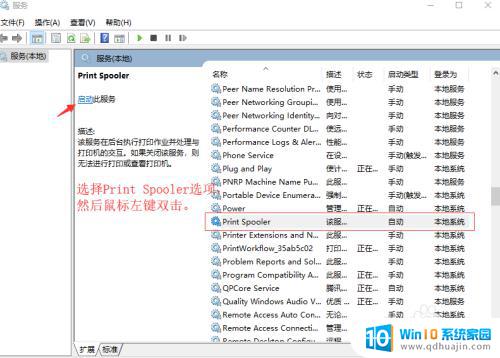
5.在打开的窗口里可以看到,服务状态处于关闭状态。
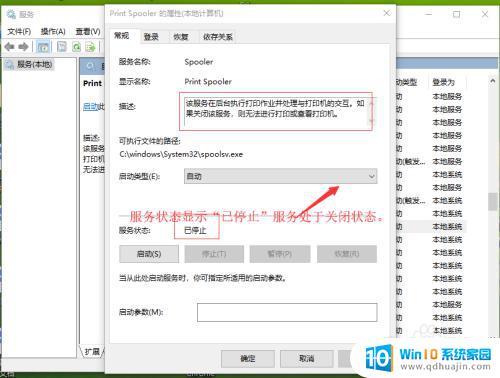
6.鼠标左键点击服务状态下的“启动”选项,然后点击窗口下方的“确定”按钮。
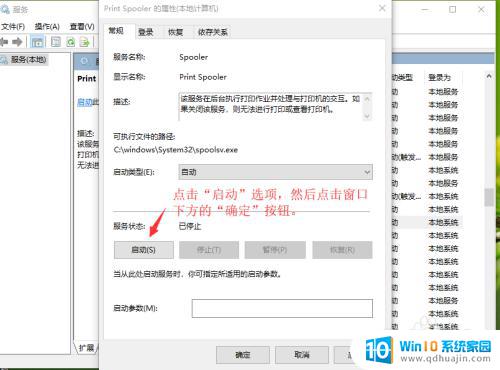
7.打开打印机开关,然后打印测试。不再有错就只有提示,可以正常打印了。
以上是由于打印机设置问题,Windows 无法打印的全部内容,如果需要,用户可以根据本文提供的步骤进行操作,希望本文能对大家有所帮助。





